华为手机设置屏保怎么设置 华为手机屏保设置教程
更新时间:2023-12-16 11:55:27作者:xtyang
随着科技的不断发展,智能手机已经成为了我们日常生活中不可或缺的一部分,而华为手机作为其中的佼佼者,其功能和性能备受用户的喜爱和赞誉。在华为手机中,屏保设置是一个常见但重要的功能。通过设置屏保,我们可以为手机锁屏界面增添个性化和美观的元素,提升用户体验。华为手机的屏保设置方法又是怎样的呢?在本文中我们将为您详细介绍华为手机屏保设置的教程,让您轻松掌握这一技巧。无论您是新手还是老手,相信本文都能为您提供有用的帮助和指导。让我们一起来了解华为手机屏保设置的方法吧!
具体步骤:
1.点击桌面的【设置】。
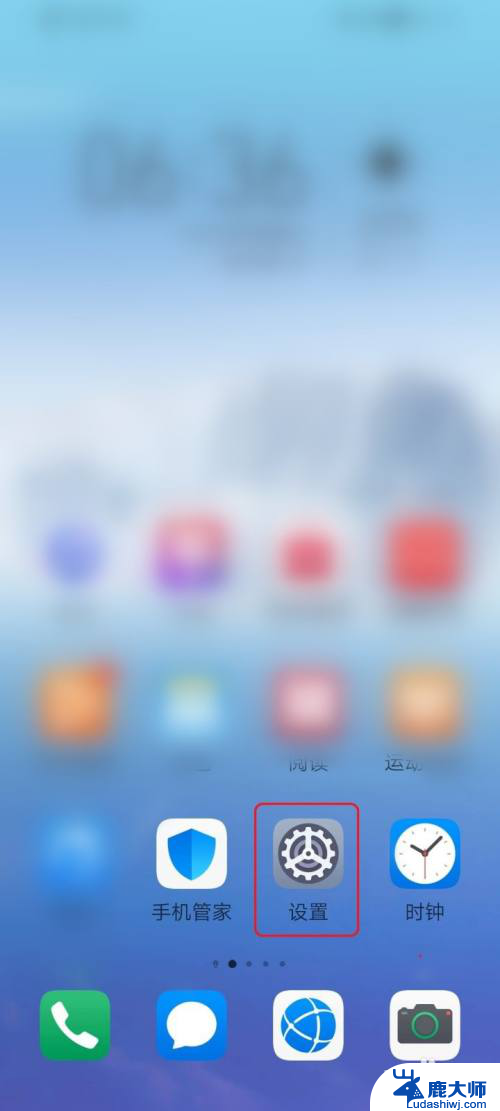
2.点击【显示】。
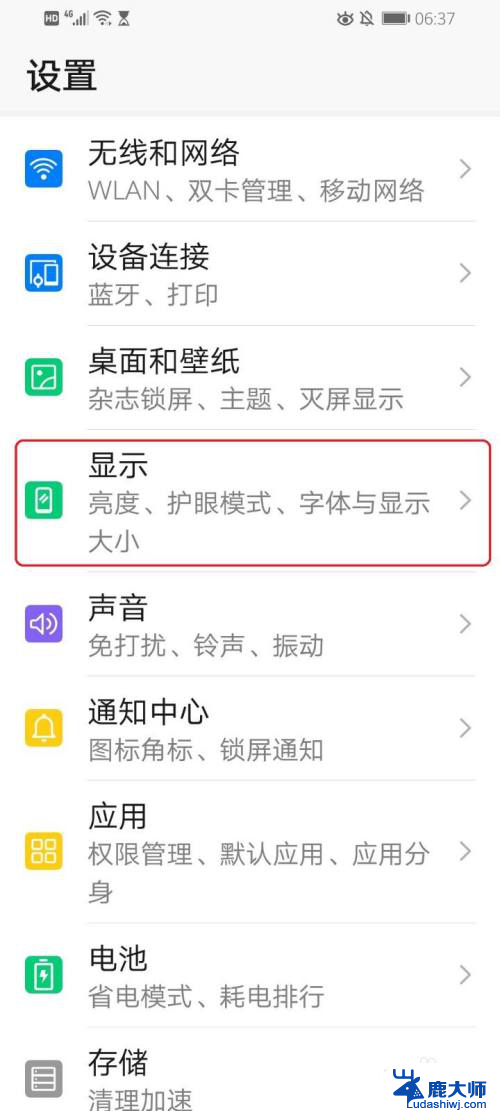
3.点击【更多显示设置】。
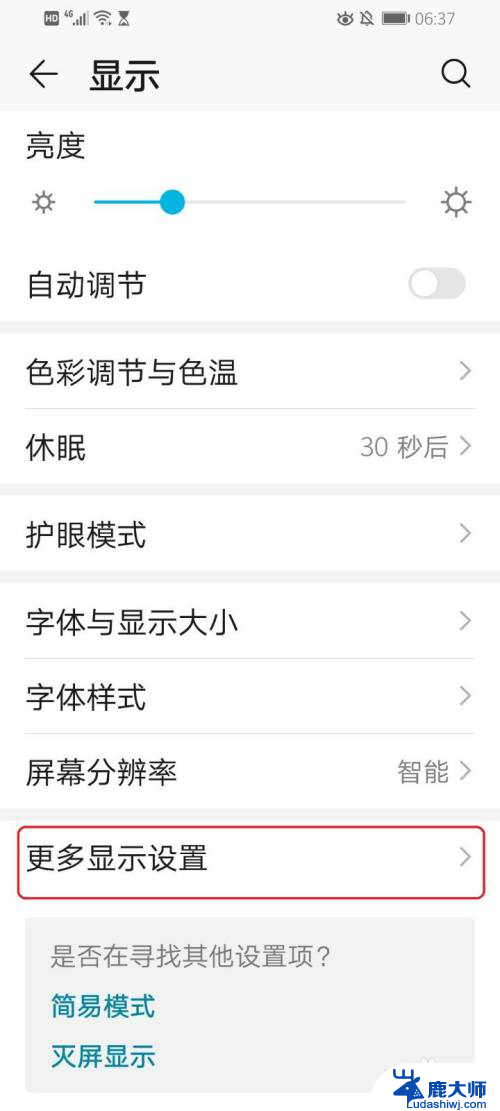
4.点击【互动屏保】。
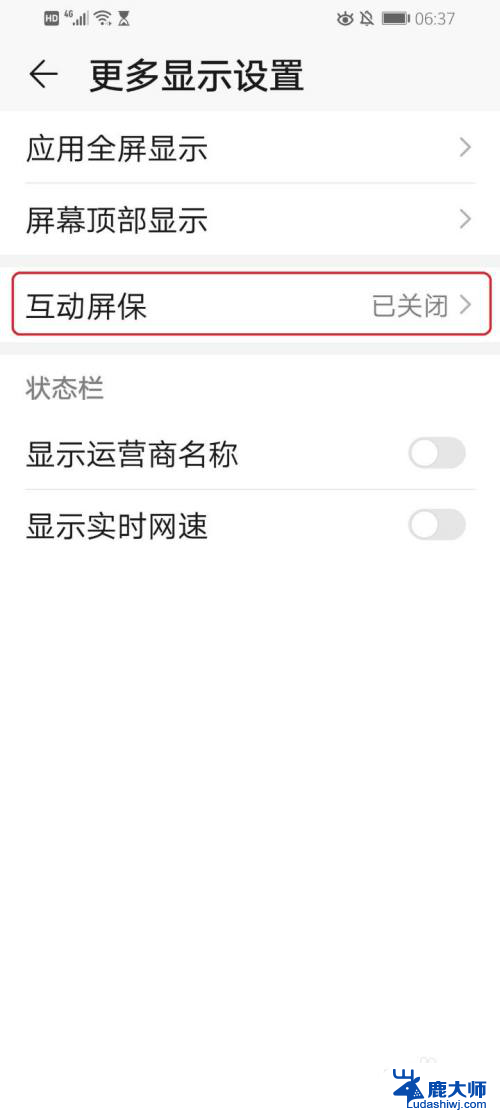
5.点击“互动屏保”右侧的开关。
注意:开关显示“灰色”,表示关闭;开关显示“蓝色”,表示开启。
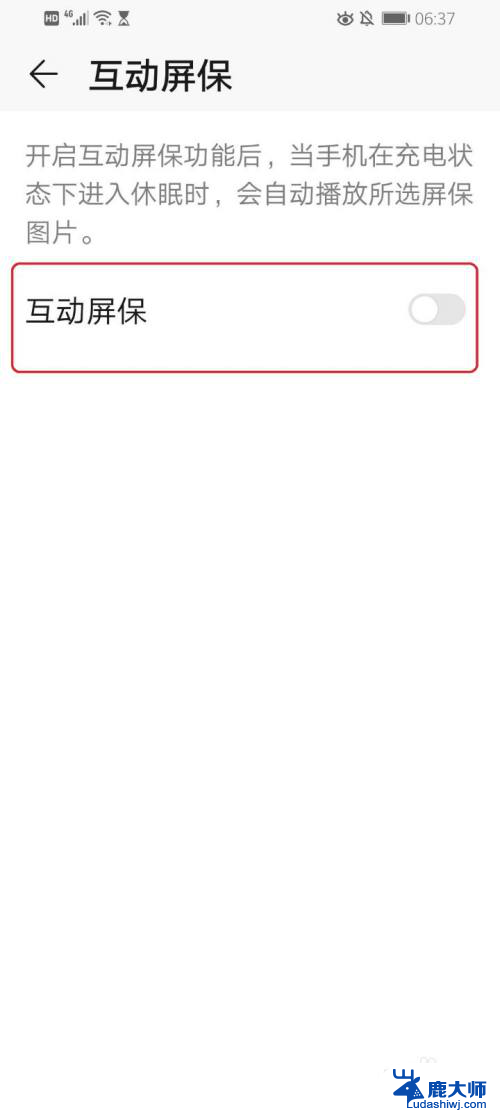
6.●“互动屏保”开启;
●点击【图片来源】。
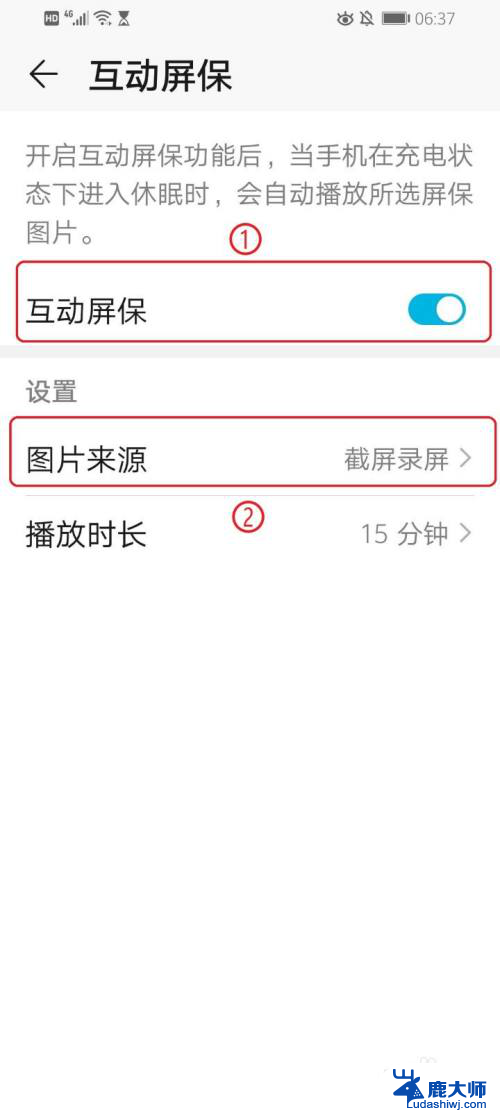
7.选择屏保使用的相册,例如点击【微信】。
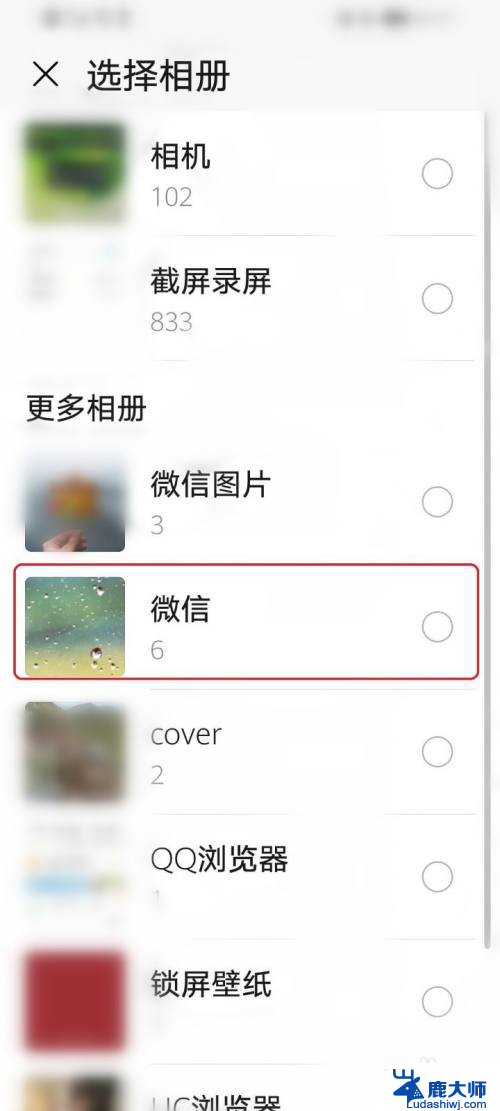
8.●点击【播放时长】,设置屏保的播放时长;
●例如点击【5分钟】。
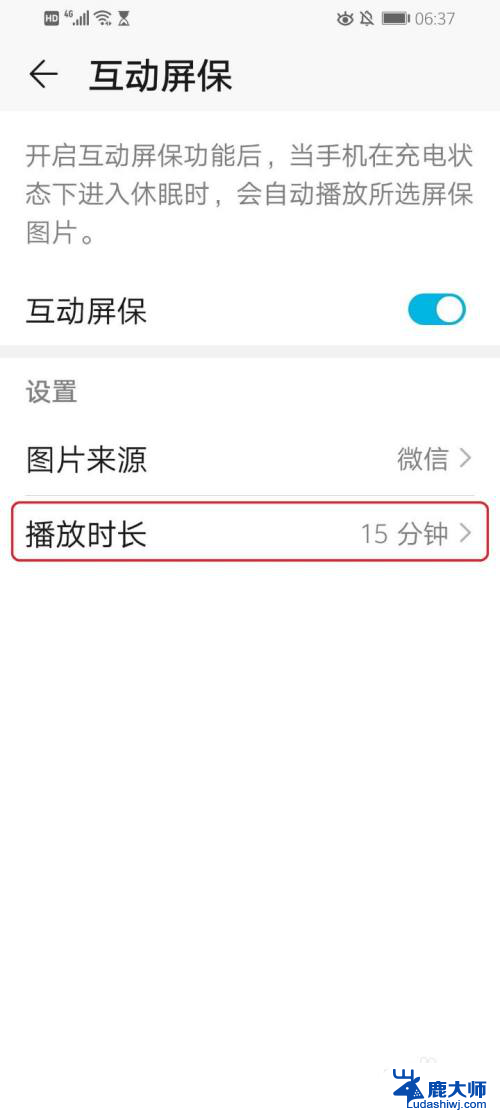
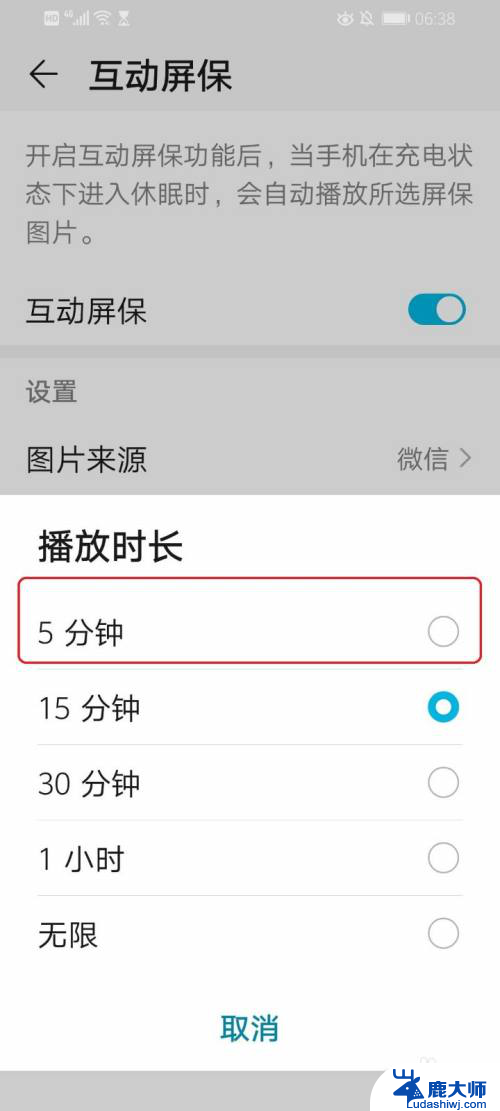
9.设置完成。
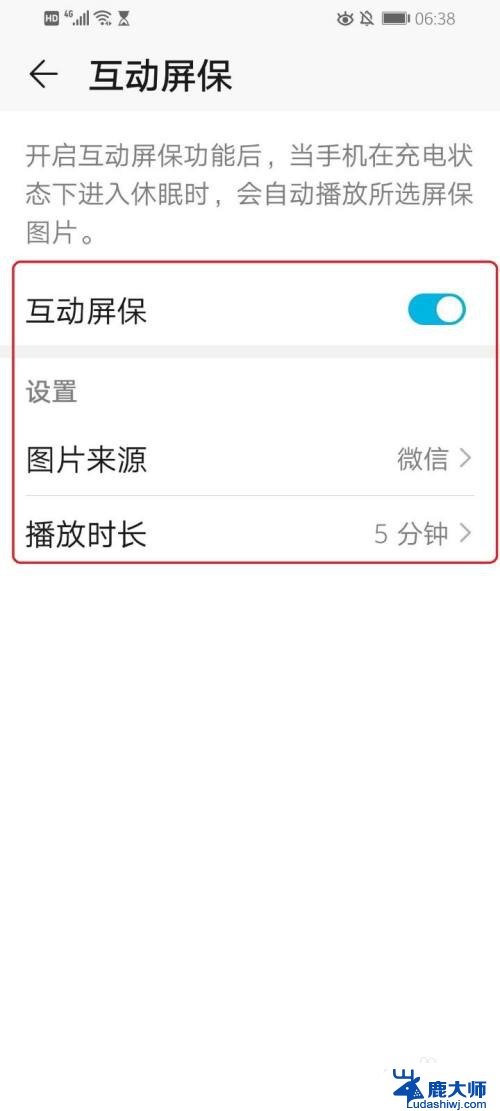
以上是华为手机设置屏保的全部内容,需要的用户可以按照以上步骤进行操作,希望对大家有所帮助。
华为手机设置屏保怎么设置 华为手机屏保设置教程相关教程
- 华为屏保怎么设置 华为手机如何更换屏保
- 华为的锁屏壁纸怎么设置 华为手机如何设置锁屏壁纸更换
- 手机屏幕保护怎么设置方法 手机屏保设置教程
- 华为手机桌面设置时间 华为手机桌面时间设置方法
- 华为手机如何时间显示桌面 华为手机桌面时间设置方法
- 微信通知不亮屏怎么设置 华为手机微信来信息不亮屏设置教程
- 华为拍照镜像模式怎么设置 华为手机相机镜像怎么开启
- 华为返回键在哪设置 华为手机返回键如何设置
- 华为手机设置usb连接方式 华为手机如何更改USB连接方式
- 华为微信字体大小设置方法 华为手机字体大小调整方法
- 笔记本电脑怎样设置密码开机密码 如何在电脑上设置开机密码
- 笔记本键盘不能输入任何东西 笔记本键盘无法输入字
- 苹果手机如何共享网络给电脑 苹果手机网络分享到台式机的教程
- 钉钉截图快捷键设置 电脑钉钉截图快捷键设置方法
- wifi有网但是电脑连不上网 电脑连接WIFI无法浏览网页怎么解决
- 适配器电脑怎么连 蓝牙适配器连接电脑步骤
电脑教程推荐